参考までに昨年の記事です。

【令和2年 2020年分】確定申告 ふるさと納税の還付手続きをくわしく解説します!
ふるさと納税の寄付金控除は条件を満たせば確定申告をしなくても受けられる仕組みがあります。
「ワンストップ特例」です。
これを受ける条件は3つ
①1年間に寄付した自治体が5か所以下
②寄付したすべての自治体にワンストップ特例の申請書を提出した
③ふるさと納税以外に確定申告する事柄がない
この条件に当てはまれば何もする必要がありません。
しかし、一つでも条件をクリアできなければ確定申告をしましょう。
パソコン・スマホがあれば手続きは簡単にできます。
国税庁ホームページ 確定申告書等作成コーナー
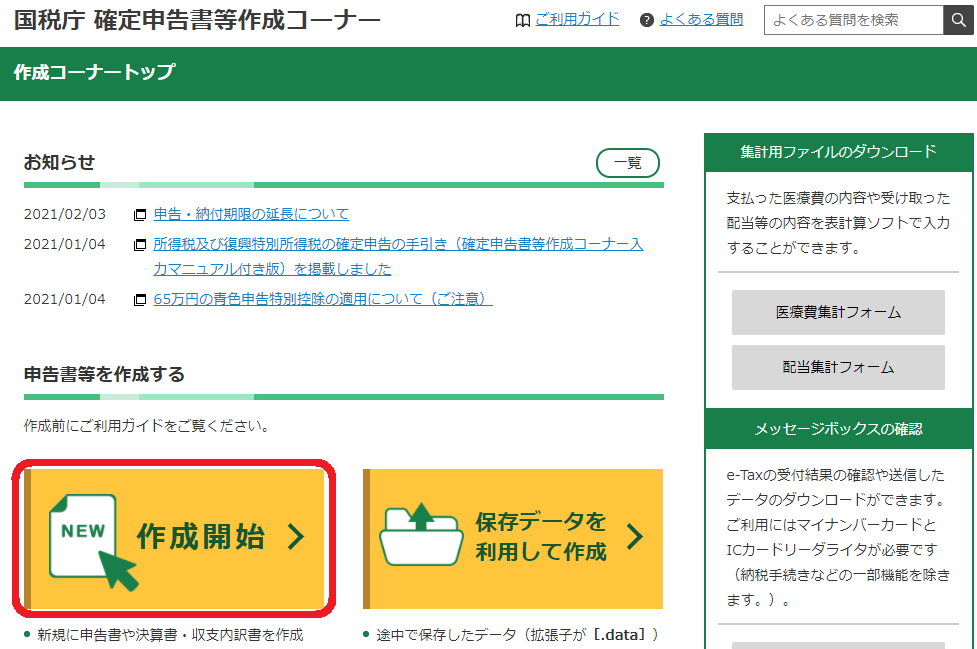
「作成開始」をクリック
税務署への提出方法の選択
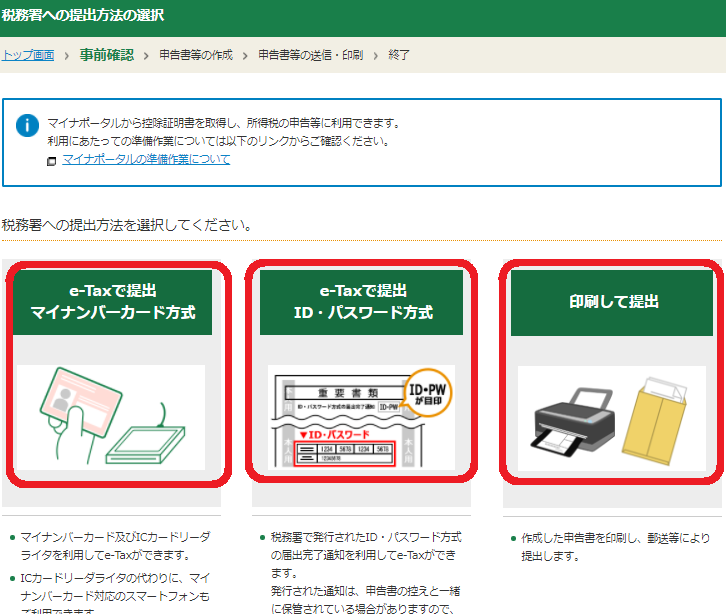
e-Taxで提出 マイナンバーカード方式
e-Taxで提出 ID・パスワード方式
印刷して提出
ここでは「e-Taxで提出 ID・パスワード方式」を選びます。

利用者識別番号等(ID・パスワード方式)の入力
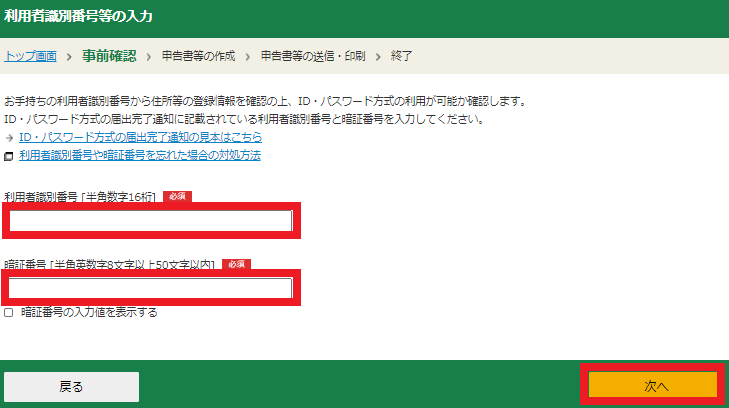
e-Taxが初めての場合「該当する情報がありませんでした」と表示されることがあります。
その際も気にせず進んでください。
システム全体にこういった「エラー表示もどき」があります。
行き詰まったと勘違いしないようにしましょう。
事前準備終了
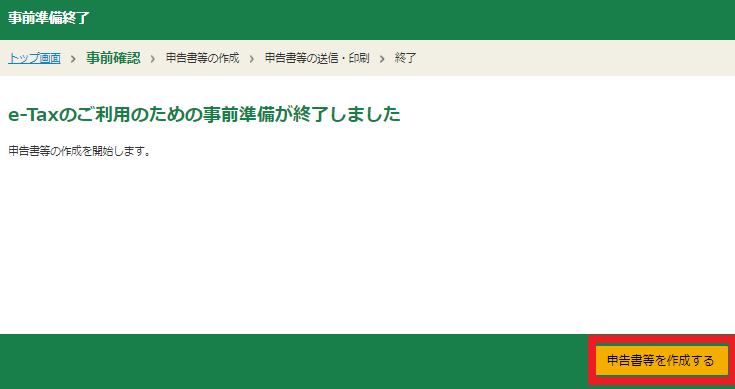
税務署で登録したID・パスワードと照会が済みました。
「申告書等を作成する」をクリック
作成する年次を選びます
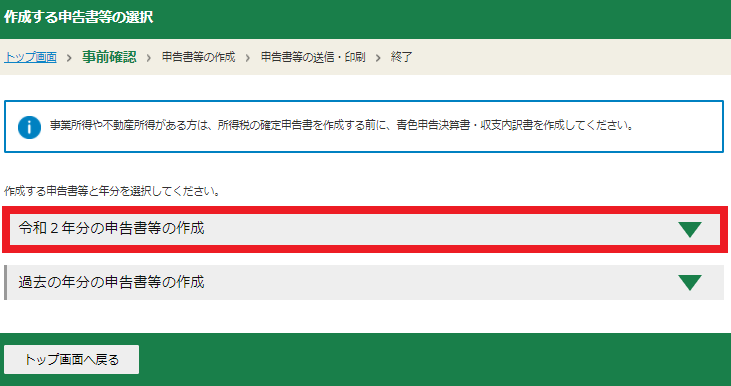
「令和2年(2020年)分の申告書等の作成」をクリック
作成する申告書の種別を選びます
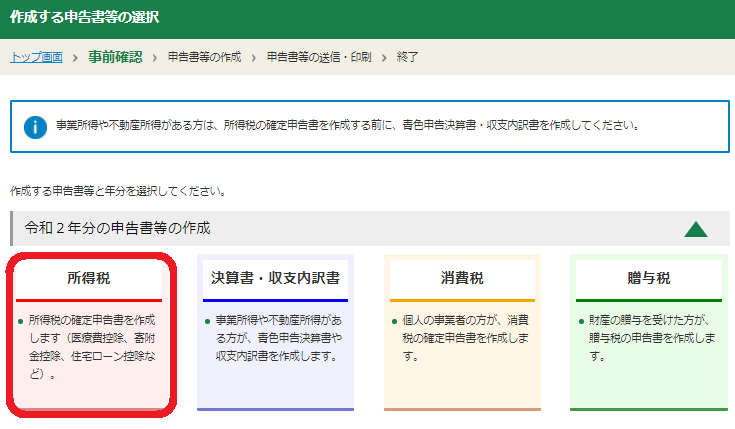
「所得税」をクリック
生年月日等を入力
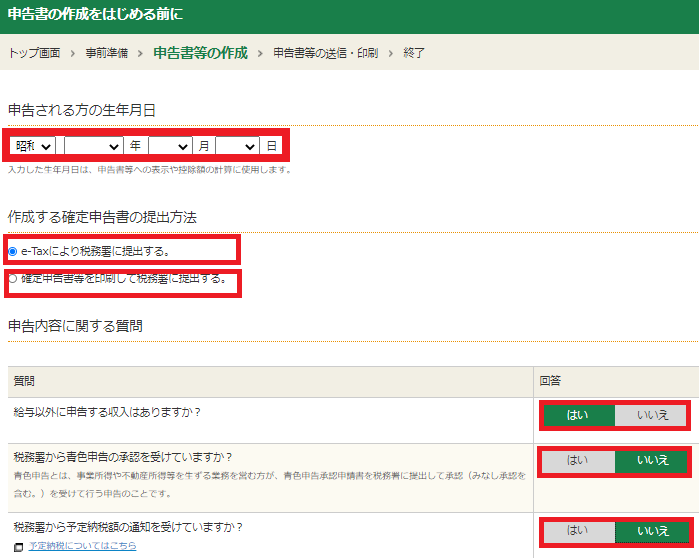
申告される方の生年月日
作成する確定申告書の提出方法
「e-Tax」あるいは「紙での提出」のどちらかを選択
給与以外に申告する収入はありますか?
給与以外の収入があれば「はい」
税務署から青色申告の承認を受けていますか?
青色申告を受けている方は「はい」
税務署から予定納税額の通知を受けていますか?
予定納税額の通知が来ていれば「はい」
源泉徴収票を準備しましょう
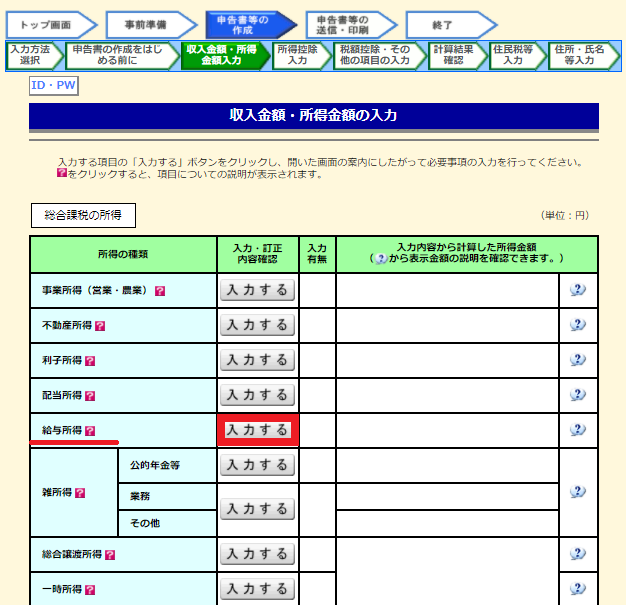
給与所得「入力する」をクリック
源泉徴収票の形状
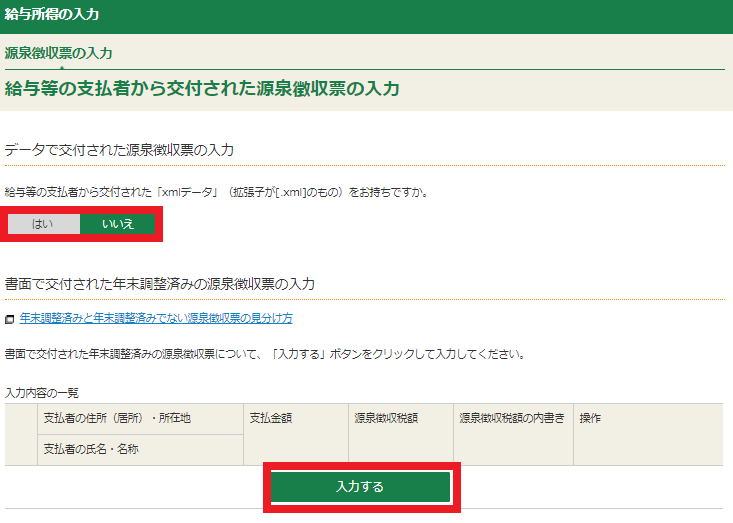
紙の源泉徴収票をお持ちの方は「いいえ」
それから「入力する」をクリック
源泉徴収票を元に給与所得の入力
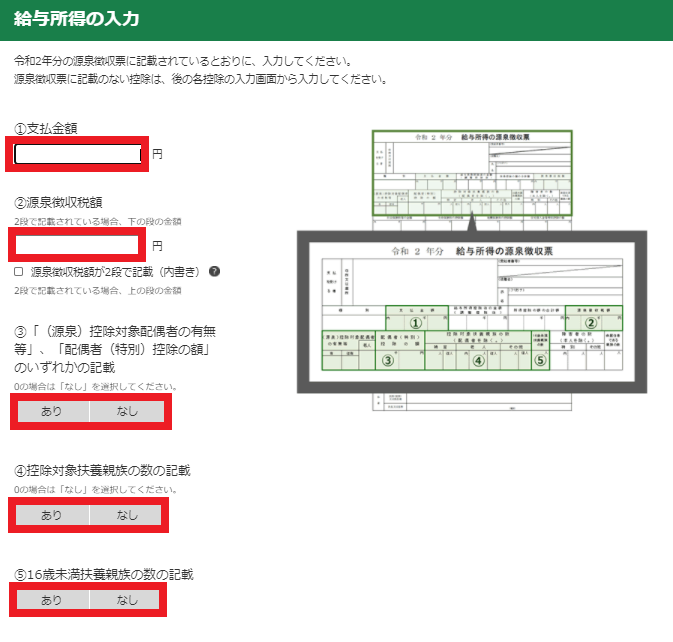
画面にわかりやすい記入方法が載っています。
これを参考に源泉徴収票から転記します。
配偶者(特別)控除の入力
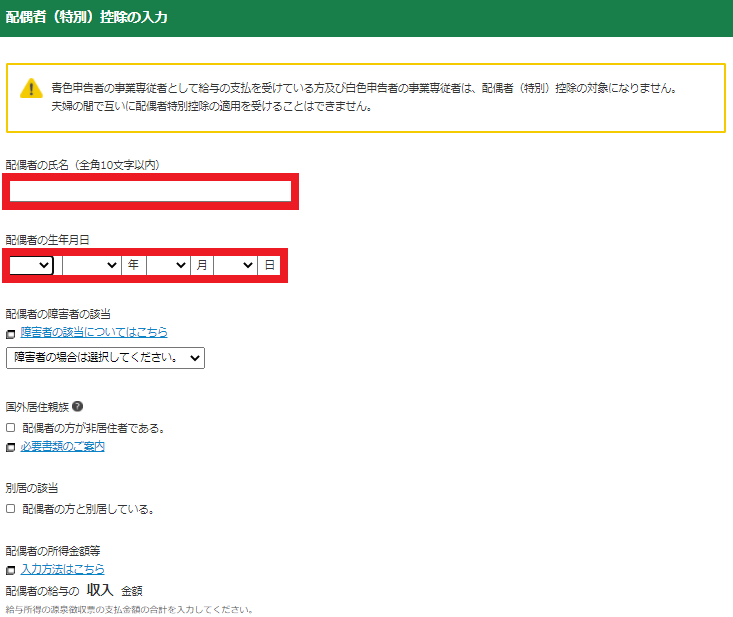
源泉徴収票の通りに配偶者について入力します。
扶養控除の有無
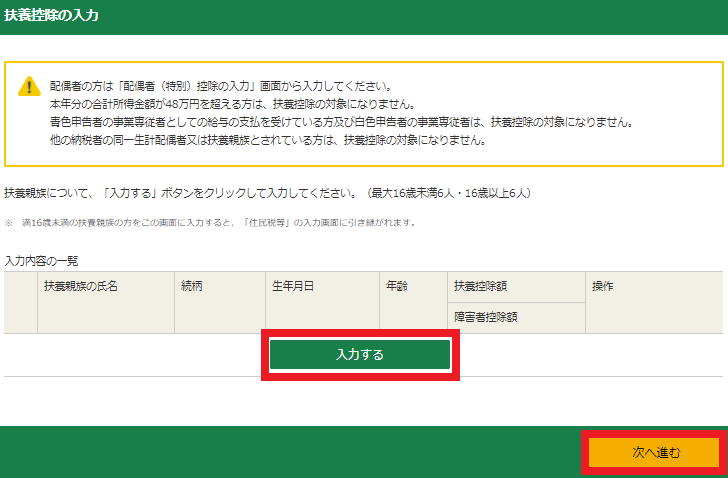
源泉徴収票の通りに、扶養親族がいる場合「入力する」をクリック
源泉徴収票の通りに、扶養親族がいなければ「次へ進む」をクリック
扶養控除の入力
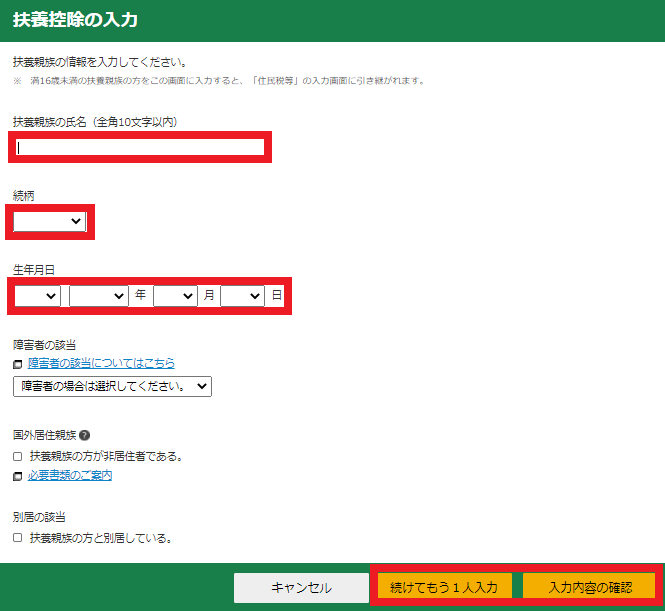
扶養親族が複数人いれば「続けてもう1人入力」をクリック
すべての入力が終われば「入力内容の確認」をクリック
給与所得の入力が完了しました
給与所得金額が画面と源泉徴収票で同じになるはずです。
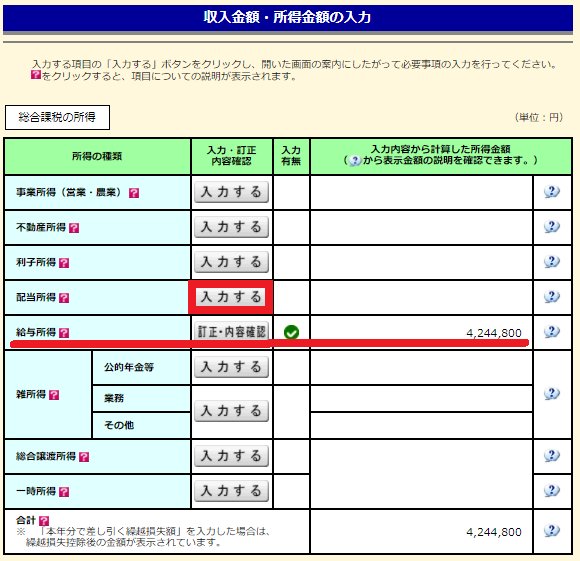
最下端にスクロール「入力終了(次へ)」をクリック
*配当所得があれば配当所得「入力する」をクリックするのですが、ここでは省略(別記事にします)
寄附金控除(ふるさと納税)の入力
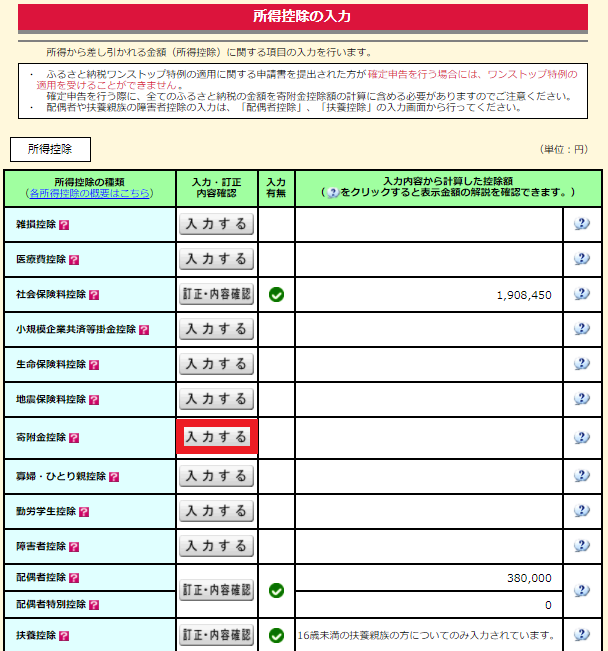
寄附金控除「入力する」をクリック
ふるさと納税の詳細を入力します
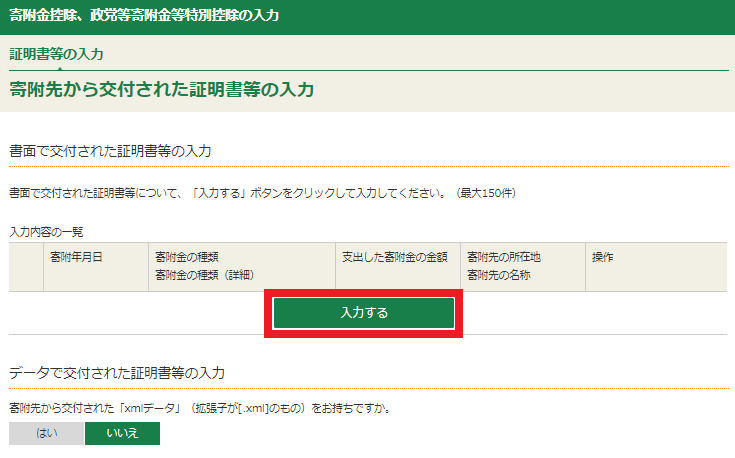
年月日、金額等入力します
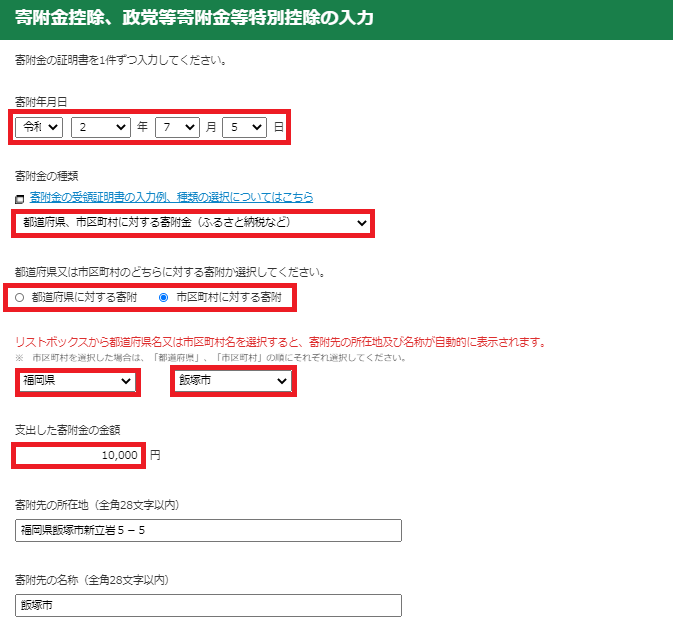
お手元にある、寄附金受領証明書を転記していきます。
寄附先の数だけ繰り返し

複数あれば「別の寄附先を入力する」
同じ自治体への寄附があれば「同じ寄附先をもう1件入力する」
すべての寄附金の入力が終われば「入力内容の確認」をクリック
ふるさと納税の記入内容確認
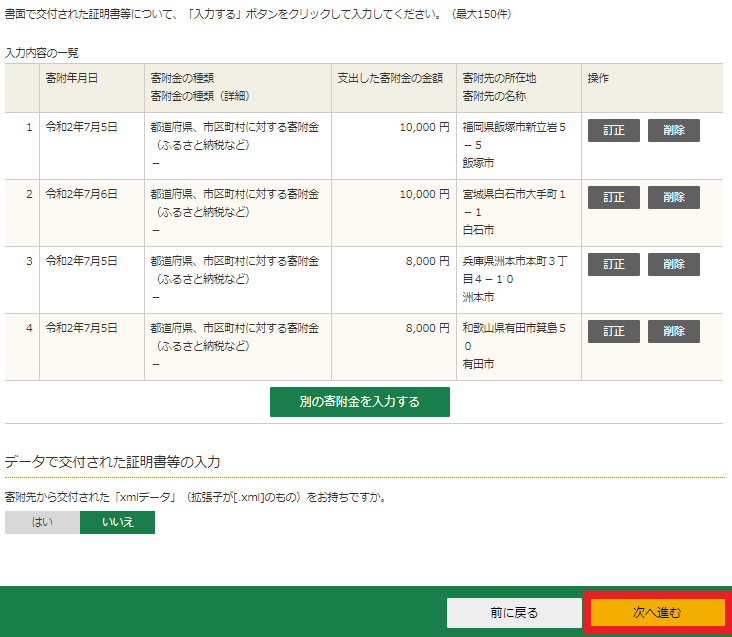
間違いがなければ「次へ進む」をクリック
ふるさと納税の計算結果
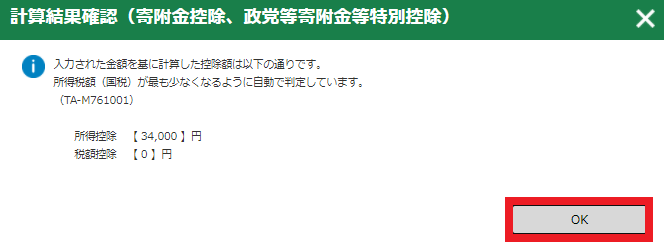
計算結果が反映されました
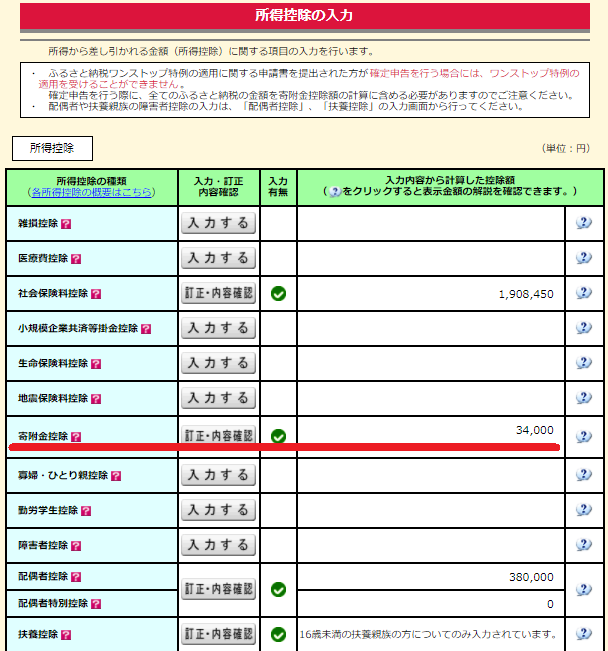
所得控除にふるさと納税(寄附金控除)が反映されました
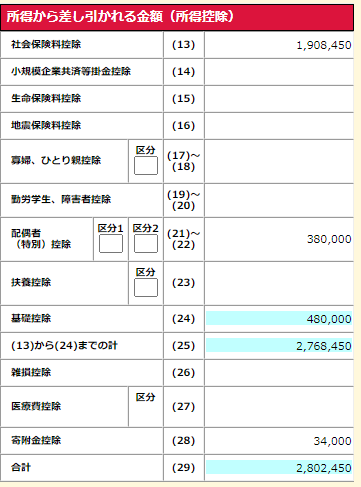
最終的な還付金は?
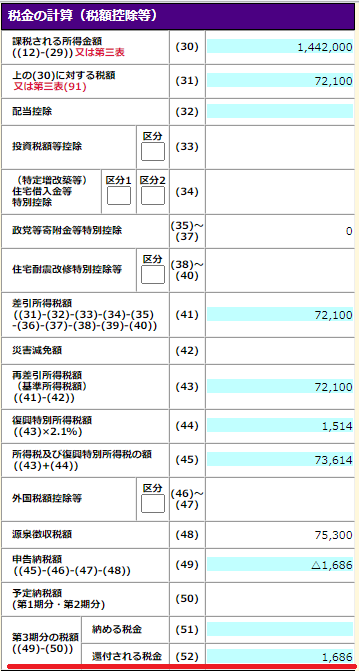
1,686円が還付される計算結果になりました。
ふるさと納税は寄附金から2,000円を差し引き、残りの金額が税金から控除され返ってくるということはみなさんご存知だと思います。
上記の計算例の場合、もともと課税所得は1,476,000円だったところ
寄附金36,000円の内34,000円が控除に加算され
課税所得は1,442,000円になりました。
所得税率5%が適用されて、差額34,000円の5% → 1,700円が国から還付されるというわけです。
残り32,300円は?
安心してください。そちらは住民税から還付されます。
住民税・事業税についての注意
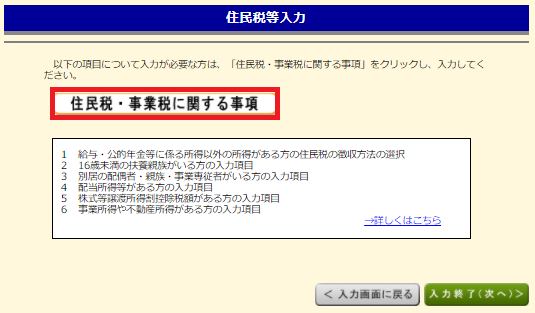
この項目に当てはまる方は「住民税・事業税に関する事項」をクリック
該当しなければ「入力終了(次へ)」をクリック
該当した場合の入力
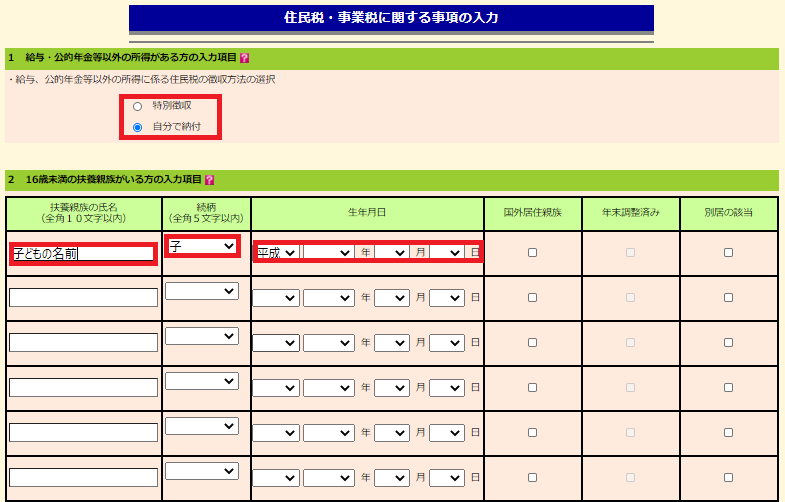
給与以外の所得に係る住民税の徴収方法の選択
「特別徴収」あるいは「自分で納付」のどちらかを選択
16歳未満の扶養親族がいる方の入力項目
名前等入力します
おつかれさまでした
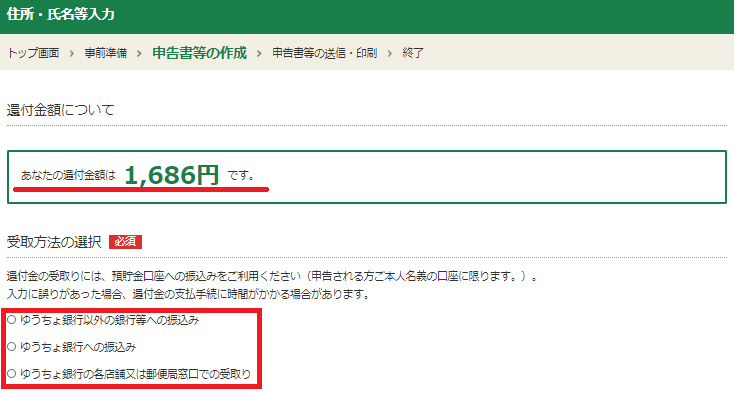
最終的な還付金額が確定しました。
受取方法、金融機関、住所・氏名・マイナンバーなど入力して
最後に送信ボタンを押して完了です。
ネットで完結です。
e-Taxならふるさと納税の寄付金証明書の添付が省略、つまり送らなくていいのです。
本当に楽ですね。
最後にデータを保管するのをお忘れなく。
参考までに
所得税の控除額 = (寄付額 – 2,000円) × 所得税率
源泉徴収された所得税から還付され、確定申告の1~2ヶ月後に指定口座に振り込まれます。
住民税からの控除額(基本分) = (寄付額 – 2,000円) × 10%
住民税からの控除額(特例分) = (寄付額 – 2,000円) × (100% – 10%(基本分の税額控除) – 所得税率)
その年の6月以降、住民税から控除というかたちになります。



コメント